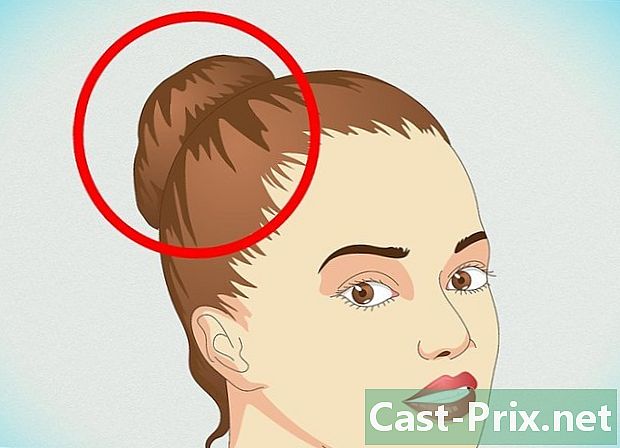วิธีเปิดไฟล์. exe บน Mac
ผู้เขียน:
Randy Alexander
วันที่สร้าง:
28 เมษายน 2021
วันที่อัปเดต:
16 พฤษภาคม 2024

เนื้อหา
ในบทความนี้: การใช้ WINEUse Boot CampReferences
หากคุณเปลี่ยนไปใช้คอมพิวเตอร์ Mac หลังจากใช้งาน Windows ไปไม่กี่ปีแอปพลิเคชั่นบางตัวอาจล้มเหลว คุณจะสามารถเรียกใช้แอปพลิเคชัน Windows บน Mac แต่คุณจะต้องติดตั้ง WINE ซึ่งฟรีและฟรีหรือรัน Windows 8 หรือ 10 โดยใช้ Boot Camp ซึ่งมาพร้อมกับ Mac ของคุณ
ขั้นตอน
วิธีที่ 1 ใช้ไวน์
-
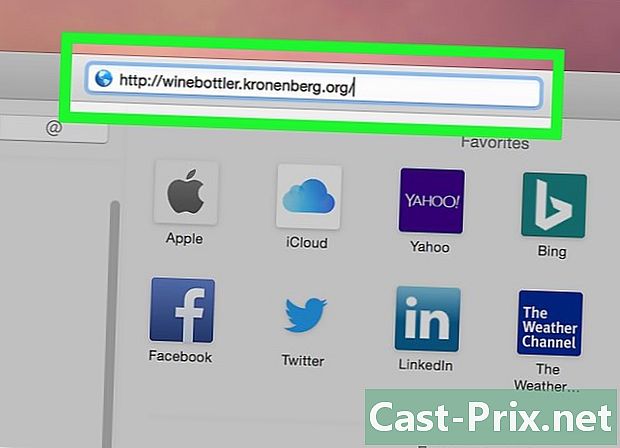
ไปที่เว็บไซต์ WineBottler ใช้เบราว์เซอร์ของคุณเพื่อไปที่ http://winebottler.kronenberg.org/ ไวน์เป็นโปรแกรมขั้นสูง แต่ WineBottler เพิ่มส่วนต่อประสานผู้ใช้ที่ใช้งานง่ายให้กับ Wine- บางโปรแกรมจะไม่ทำงานภายใต้ Wine หากโปรแกรมที่ทำงานได้ของคุณปฏิเสธที่จะทำงานภายใต้ Wine คุณจะต้องใช้ซอฟต์แวร์ Boot Camp.
-
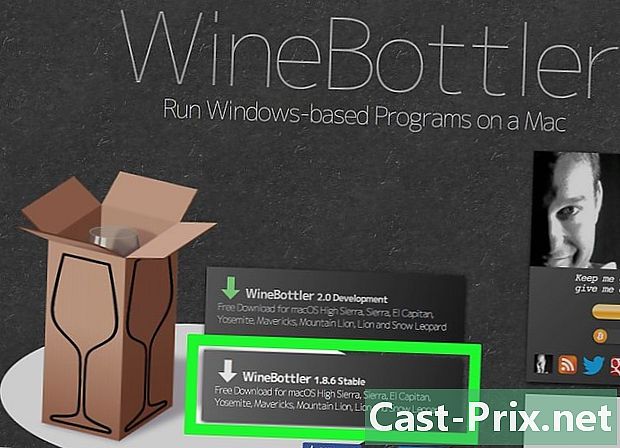
คลิกที่ปุ่ม "การพัฒนา WineBottler 1.8-rc4". คุณจะพบมันอยู่ตรงกลางของหน้าเว็บไซต์และคุณจะสามารถระบุด้วยสีเขียวของลูกศรที่อยู่ในนั้น- คลิกที่ตัวเลือก WineBottler 1.6.1 มีความเสถียร หากระบบของคุณเก่ากว่า Mac OS X Capitan
-
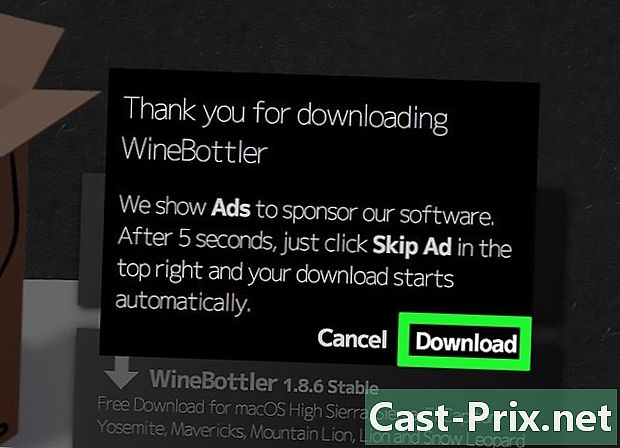
คลิกที่ ดาวน์โหลด เมื่อคุณได้รับเชิญ คุณจะเห็นหน้าโฆษณาปรากฏขึ้น -
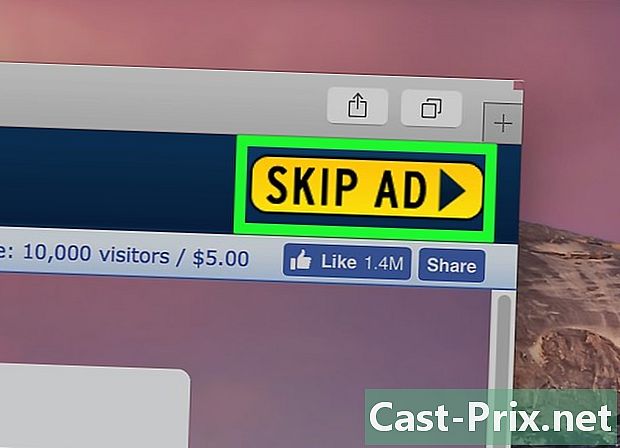
คลิกที่ปุ่ม ผ่านการโฆษณา. สิ่งนี้จะปรากฏที่มุมขวาบนของหน้าจอหลังจากนั้นประมาณห้าวินาที- ในช่วงห้าวินาทีเหล่านี้อย่าคลิกสิ่งใดในหน้านี้
- คุณจะต้องยับยั้งตัวป้องกันโฆษณาของคุณเฉพาะในหน้านี้มิฉะนั้นคุณจะไม่สามารถดาวน์โหลดซอฟต์แวร์ได้
-
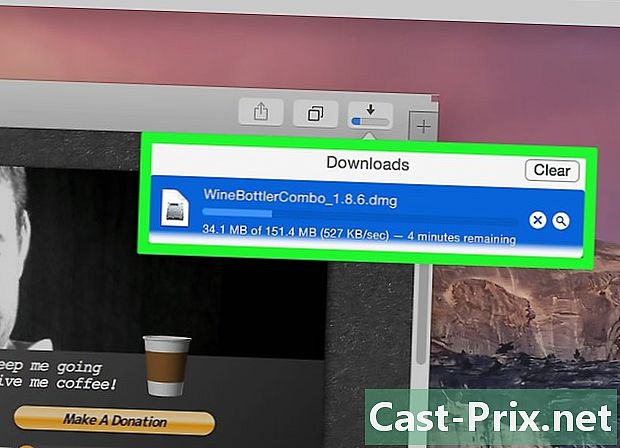
รอให้การดาวน์โหลด WineBottler เสร็จสิ้น หากการดาวน์โหลดซอฟต์แวร์ไม่เริ่มภายใน 5 วินาทีคุณสามารถบังคับให้เริ่มต้นได้โดยคลิกที่ลิงค์ชื่อ WineBottlerCombo_1.8-rc4.dm. -
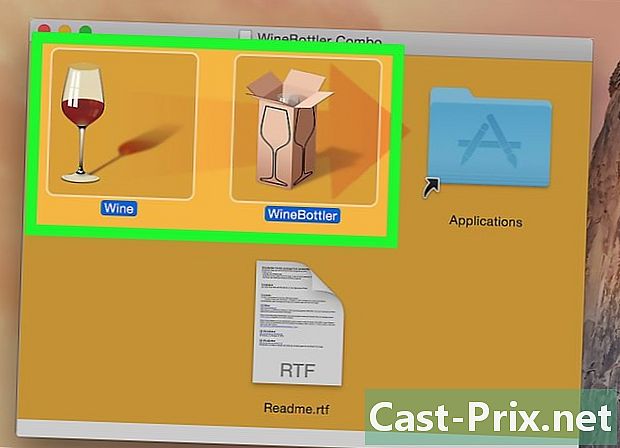
ติดตั้ง WineBottler ดับเบิลคลิกที่ไฟล์การติดตั้งของโปรแกรมเพื่อเริ่มต้นจากนั้นลากไอคอน Wine และ WineBottler ไปไว้ในโฟลเดอร์ที่ชื่อ การใช้งาน ที่คุณจะรับรู้ในสีฟ้า -
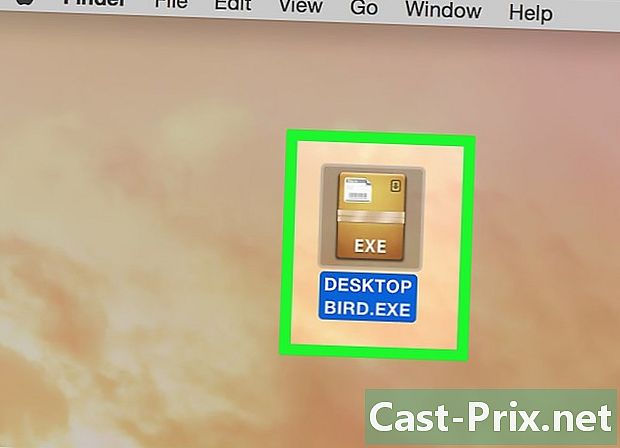
ดับเบิลคลิกที่ไฟล์เรียกทำงานของคุณ นี่จะมีเอฟเฟกต์การแสดงเมนูแบบเลื่อนลง -
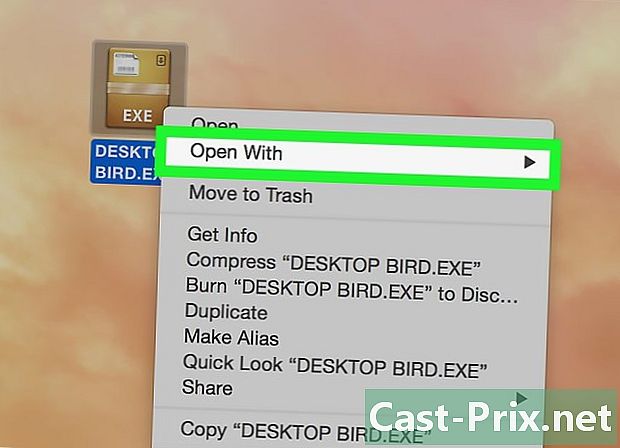
เลือกตัวเลือก เปิดด้วย. มันอยู่ที่ด้านบนของเมนูแบบเลื่อนลง -
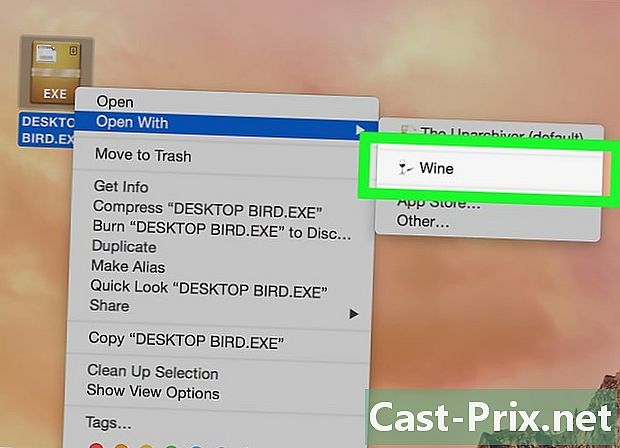
คลิกที่ตัวเลือก ไวน์. คุณควรเห็นมันปรากฏในหน้าต่างทางด้านขวาหรือทางซ้ายของเมนูแบบเลื่อนลง นี่จะทำให้การแสดงการเตือนภัย -

ตรวจสอบว่าตัวเลือก เริ่มตรงเข้า มีการตรวจสอบ หากไม่เป็นเช่นนั้นให้คลิกที่ปุ่มตัวเลือกทางด้านซ้ายของ เริ่มตรงเข้า. -
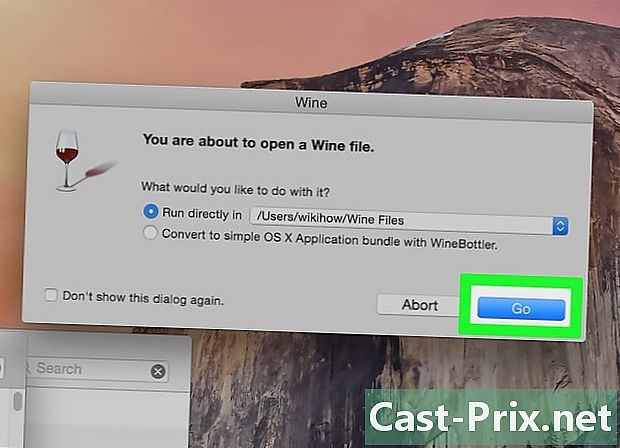
คลิกที่ การเดินทาง. นี่คือปุ่มสีน้ำเงินที่อยู่ที่มุมล่างขวาของ dalte ที่เปิดก่อนหน้านี้ โปรแกรมของคุณจะเริ่มโหลดหากไวน์รองรับ- หากโปรแกรมของคุณไม่ได้เริ่มต้นภายใต้ Wine คุณจะต้องติดตั้ง Boot Camp.
วิธีการ 2 จาก 4: ใช้ Boot Camp
-
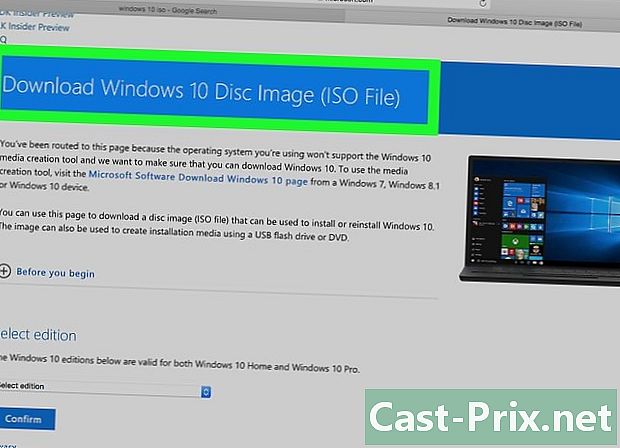
ตรวจสอบว่าคุณมีไฟล์การติดตั้ง Windows Mac OS Boot Camp มาพร้อมกับ Mac ของคุณและรองรับ Windows 8, 8.1 และ 10- คุณสามารถดาวน์โหลดไฟล์ ISO ของ Windows รุ่นใดก็ได้จากเว็บไซต์ Microsoft คุณจะต้องมีรหัสการตรวจสอบเพื่อใช้ระบบนี้
-
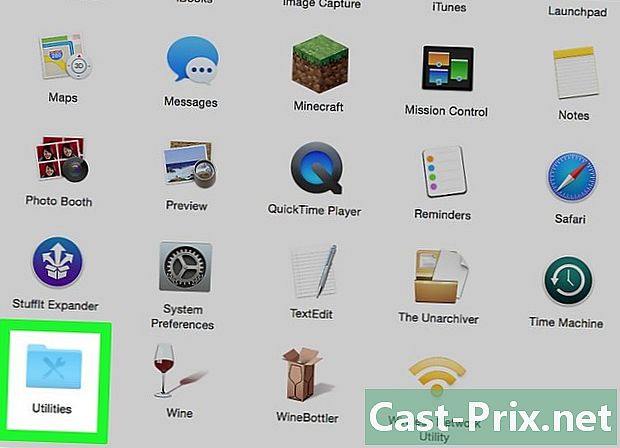
เปิดโฟลเดอร์ยูทิลิตี้บน Mac ของคุณ ในการทำเช่นนี้คลิกที่ไอคอนแว่นขยายซึ่งอยู่ที่ด้านบนของด้านขวาของหน้าจอ Mac ของคุณ เข้าสู่ ยูทิลิตี้ ในกล่องโต้ตอบที่เปิดจากนั้นคลิกที่โฟลเดอร์นี้เมื่อมันจะแสดง -
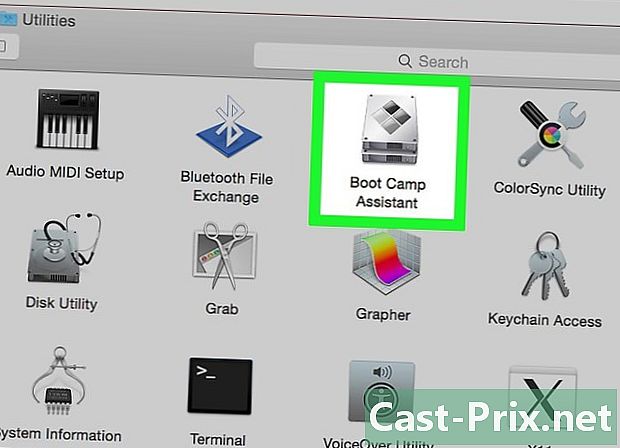
ดับเบิลคลิกที่ไอคอน Boot Camp Assistant มันหมายถึงฮาร์ดดิสก์ที่มีสีเทา -
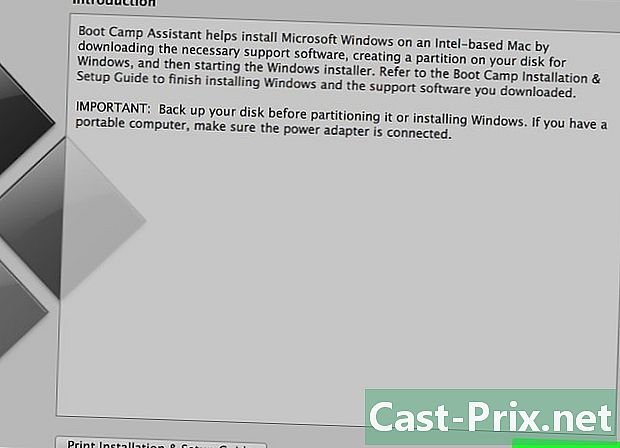
ทำตามคำแนะนำบนหน้าจอ Mac ของคุณ พวกเขาจะแจ้งให้คุณเลือกไฟล์การติดตั้ง Windows จากนั้นเลือกไดรฟ์ที่คุณจะติดตั้งระบบและเริ่มการทำงานของ Mac ใหม่- หากคุณต้องการติดตั้ง Windows จากแฟลชไดรฟ์ USB คุณจะได้รับแจ้งให้ใส่ในระหว่างกระบวนการ
-
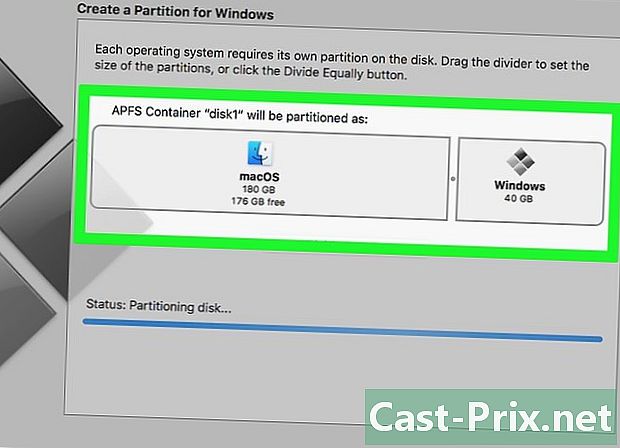
รอจนกว่า Mac ของคุณจะรีสตาร์ท หลังจากเสร็จสิ้นการตั้งค่า Boot Camp ระบบจะขอให้คุณรีสตาร์ท Mac ของคุณ เมื่อรีสตาร์ทแล้วหน้าจอการติดตั้ง Windows จะปรากฏขึ้น -
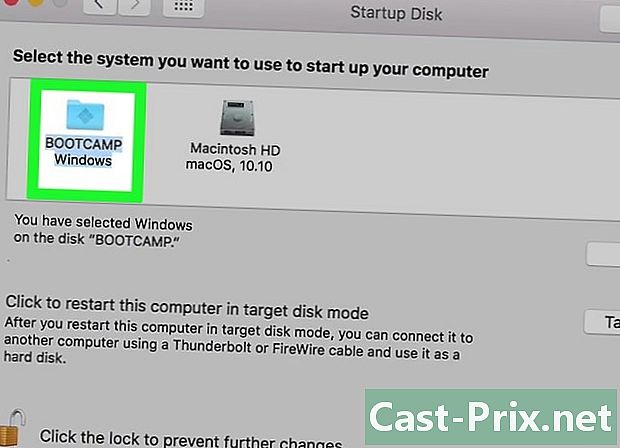
เลือกพาร์ติชันที่มีชื่อ Bootcamp. หากคุณกำลังติดตั้ง Windows จากแฟลชไดรฟ์ USB คุณจะต้องเลือกพาร์ติชันที่จะติดตั้ง- หากคุณกำลังติดตั้ง Windows จากไฟล์ ISO Boot Camp จะแบ่งพาร์ติชันของดิสก์โดยอัตโนมัติ
-
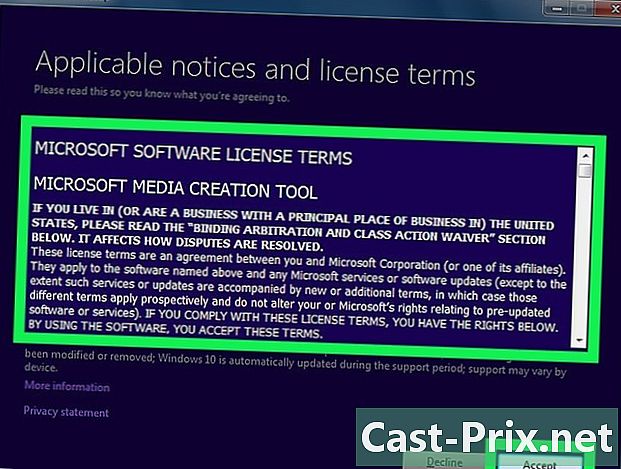
ทำตามคำแนะนำที่ปรากฏขึ้นระหว่างการติดตั้ง Windows กระบวนการติดตั้งและเวลาที่ใช้จะขึ้นอยู่กับรุ่นของ Windows ที่คุณกำลังติดตั้ง คุณจะต้องรีสตาร์ท Mac ในตอนท้ายด้วยวิธีเดียวกับที่คุณได้ทำการล้างหลังจากติดตั้ง Boot Camp -
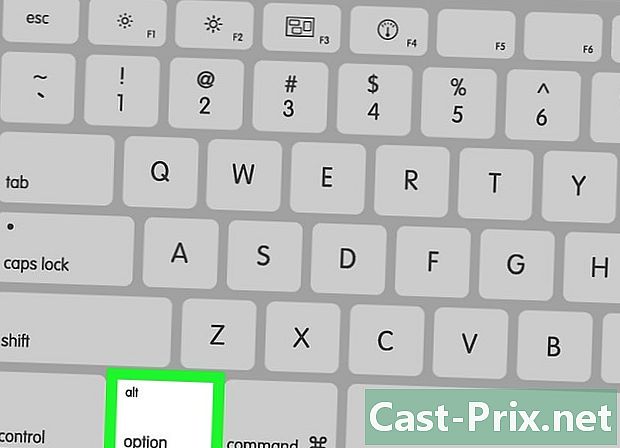
รีสตาร์ท Mac ของคุณ กดปุ่มค้างไว้ ⌥ตัวเลือก ขณะที่เริ่ม Mac ซึ่งจะส่งผลให้โหลดหน้าต่างตัวจัดการการบูต -
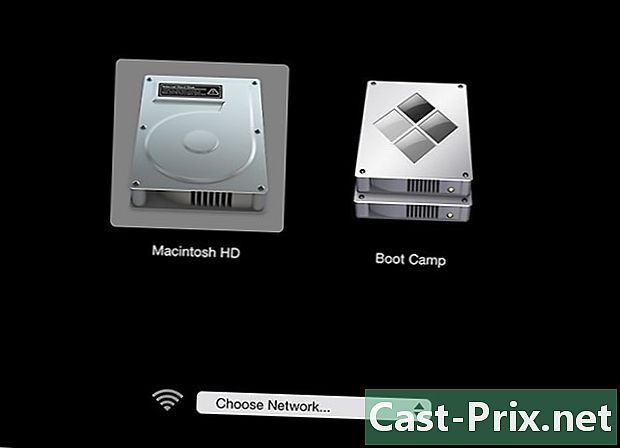
ปล่อยกุญแจ ⌥ตัวเลือก. ทำทันทีที่หน้าต่างตัวจัดการการบูตปรากฏขึ้น หน้าต่างนี้จะแสดงดิสก์ทั้งหมดที่คุณสามารถบูตเครื่อง Mac ของคุณ -

เริ่ม Windows บน Mac ของคุณ คลิกที่ไอคอนที่แสดงถึงพาร์ทิชันที่มีชื่อ Bootcamp จากนั้นกดปุ่ม การเข้า ของแป้นพิมพ์ของคุณ Windows จะเริ่มโหลดบน Mac ของคุณ -
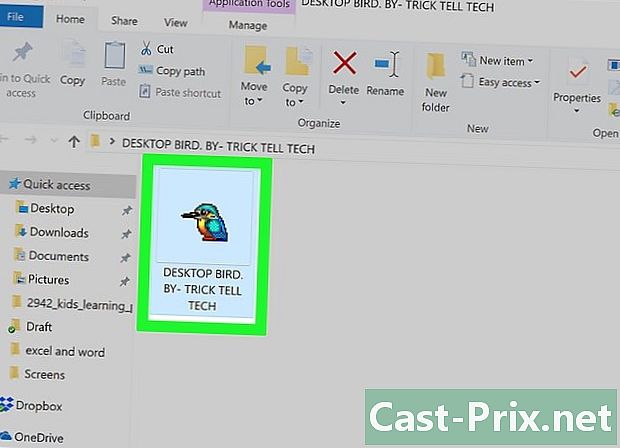
เรียกใช้โปรแกรมปฏิบัติการของคุณ ค้นหาโปรแกรมที่คุณต้องการรันและดับเบิลคลิกที่ชื่อ ตราบใดที่คุณใช้ Windows แม้ว่าจะอยู่ในเครื่องเสมือนไฟล์ปฏิบัติการจะต้องเริ่มต้นทันทีหลังจากคุณคลิกสองครั้งที่ไฟล์เหล่านั้น